GIFとGIFをつなげたいですか?今回の記事では、GIF結合フリーソフトを3つ紹介し、複数のGIFファイルを結合する方法を説明します。ご興味があれば、ぜひ本文を参考にしてください。
対応OS:Windows
公式サイト:https://www.videoconverterfactory.com/jp/free-hd-video-converter/
Free HD Video Converter Factoryは強力なGIF結合フリーソフトです。GIFファイルだけでなく、複数の動画や音声ファイルを一つにまとめることもできます。また、500以上の出力フォーマットが用意されており、複数のGIFを結合して、MP4、MOV、MKV、WMVなどの形式に変換することもできます。さらに、動画ファイルのクロップ、回転、分割にも対応しています。
無料でGIFを結合する方法は以下の通りです。始める前に、まずこのGIF結合フリーソフトを無料ダウンロード無料ダウンロードして、PCにインストールしてください。
GIF結合フリーソフトFree HD Video Converter Factoryを起動し、「変換」をクリックして、「ビデオコンバータ」画面を開きます。
結合したいGIFファイルを「ビデオコンバータ」画面にドラッグ&ドロップして追加します。
右側の形式アイコンをクリックして、形式リストを開きます。「動画」カテゴリに移動し、好きな動画形式を選択します。
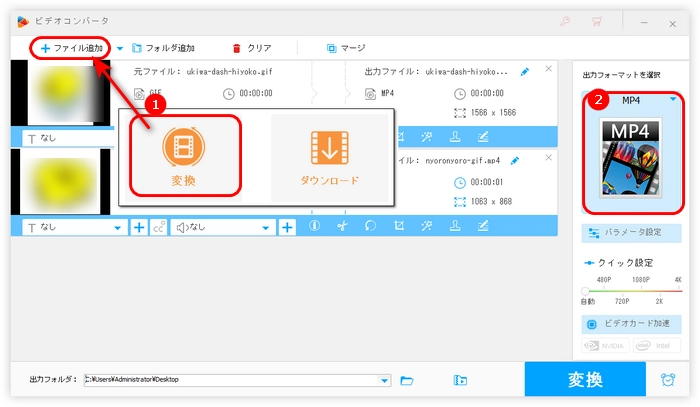
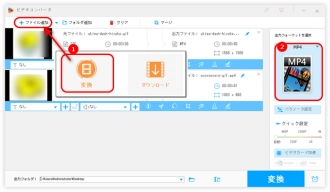
画面上部の「マージ」ボタンをクリックして、結合ウィンドウを開きます。
「動画リスト」にあるすべてのGIFファイルを選択し、画面中央にある「マージ」ボタンをクリックして、GIFファイルをPack1に追加します。
必要に応じて、「Pack」にあるファイルをドラッグして並べ順を変更できます。
右下の「マージ」アイコンをクリックして、メイン画面に戻ります。

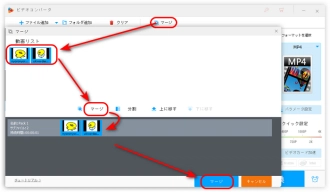
画面下部にある「▼」をクリックして、ファイルの保存先を指定します。
「変換」をクリックして、フリーソフトでGIFを結合して書き出します。
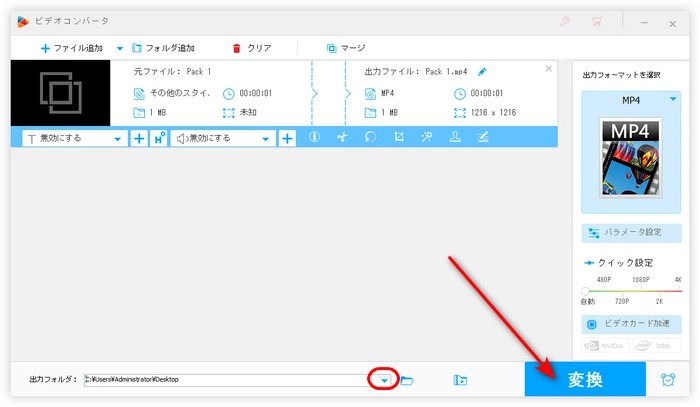
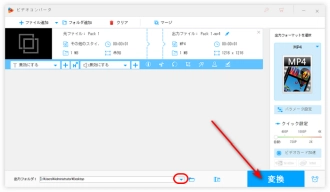
WonderFox Free HD Video Converter Factoryを無料ダウンロード>>>WonderFox Free HD Video Converter Factoryを無料ダウンロード>>>
対応OS:Windows、MacOS
公式サイト:https://beecut.com/jp/
BeeCutは使いやすい動画編集ソフトです。GIF結合フリーソフトとして、GIFなどのファイルを結合するほか、動画から不要な部分をカットしたり、動画を正確に小さな動画クリップに分割したりすることも可能です。また、音楽追加、ぼかし加工、ピクチャーインピクチャーなど様々な機能が使えます。
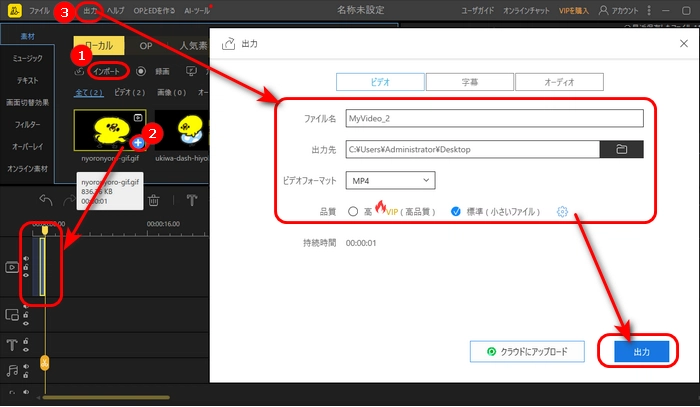
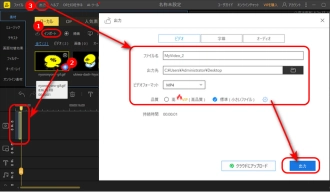
GIF結合フリーソフト「BeeCut」の使い方:
1.GIF結合フリーソフトBeeCutを起動し、「新しいプロジェクト」をクリックして、編集画面に入ります。
2.「インポート」をクリックして、結合したいGIFをフリーソフトに読み込みます。
3.インポートされたGIFの右下にある「+」をクリックして、GIFをタイムラインに追加します。
4.ソフト上部の「出力」をクリックして、ファイル名、出力先、ビデオフォーマット、品質を選択したら、「出力」アイコンを押します。
対応OS:Windows
公式サイト:https://clipchamp.com/ja/
ClipchampはWindows11に標準搭載されている編集ソフトです。トリミング、カット、分割、結合、回転などの編集機能があります。無料でGIFを結合できますが、出力形式はMP4、GIFしかありません。
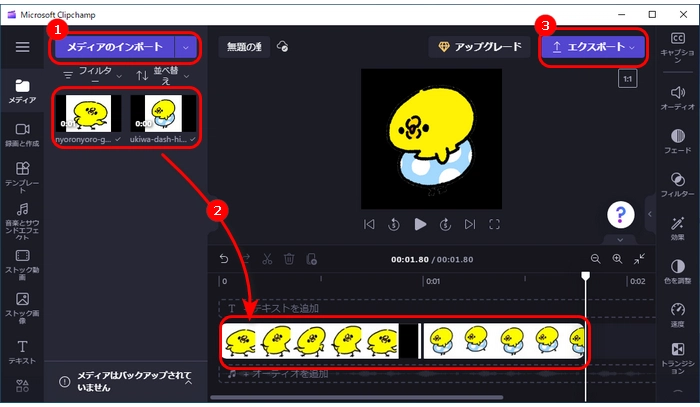
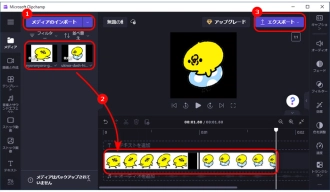
GIF結合フリーソフト「Clipchamp」の使い方:
1.Clipchampを起動し、「新しいビデオを作成」をクリックします。
2.「メディアのインポート」をクリックして、GIFを結合フリーソフトに追加します。
3.追加されたGIFファイルをドラッグしてタイムラインに配置します。
4.右上の「エクスポート」をクリックして、GIFを繋げて出力します。
以上は今回紹介したいGIF結合フリーソフトでした。この記事はお役に立てれば幸いです。
利用規約 | プライバシーポリシー | ライセンスポリシー | Copyright © 2009-2025 WonderFox Soft, Inc. All Rights Reserved.